Một số nhược điểm trên Windows 8.1 và cách khắc phục
(GenK.vn) - Bản Update cho Windows 8.1 mới đây có nhiều cải tiến cho người dùng PC truyền thống, tuy nhiên vẫn có một số nhược điểm hoặc tính năng gây khó chịu cho người dùng.
Sau một thời gian phát triển, Microsoft mới đây vừa chính thức tung ra bản update cho Windows 8.1. Ở bản update này, cải tiến lớn nhất mà hãng áp dụng cho HĐH của mình chính là việc hỗ trợ tốt hơn cho người dùng máy tính truyền thống. Tuy nhiên, hệ điều hành vẫn tồn tại một số những khuyết điểm, hoặc có một số tính năng mà không phải người dùng nào cũng hứng thú. Bài viết dưới đây sẽ giúp bạn khắc phục các nhược điểm này, đồng thời tinh chỉnh các tính năng theo ý muốn của mình.
Sửa lỗi đồng bộ trên OneDrive (trước đây là SkyDrive)
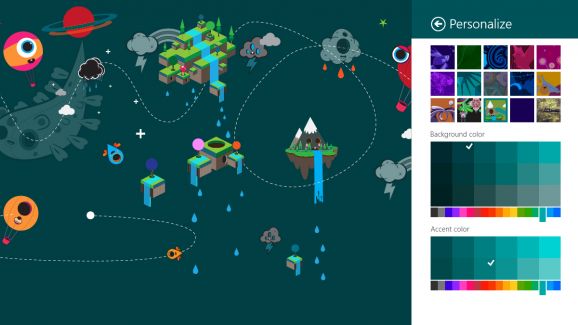
Một trong những vẫn đề gây khó chịu trên Windows 8.1 đó là việc OneDrive không đồng bộ dữ liệu trên các thiết bị khác nhau. Nguyên nhân chủ yếu đó là do bạn tải quá nhiều dữ liệu lên dịch vụ này và điều này đồng nghĩa với việc OneDrive cần nhiều thời gian mới có thể đồng bộ được. Trong khi đó thiết lập trên PC của bạn khiến cho máy tính đi vào trạng thái ngủ hoặc đóng băng trước khi việc đồng bộ kết thúc.
Để khắc phục, bạn tạo một tài khoản trên PC của mình và thiết lập cho tài khoản đó không rơi vào chế độ sleep hoặc đóng băng sau một thời gian không dùng đến máy. Khi đồng bộ, bạn chuyển sang sử dụng tài khoản này, và như vậy file của bạn sẽ được upload và download liên tục, và việc đồng bộ sẽ nhanh hơn rất nhiều.
Sửa lỗi cho trình duyệt Internet Explorer
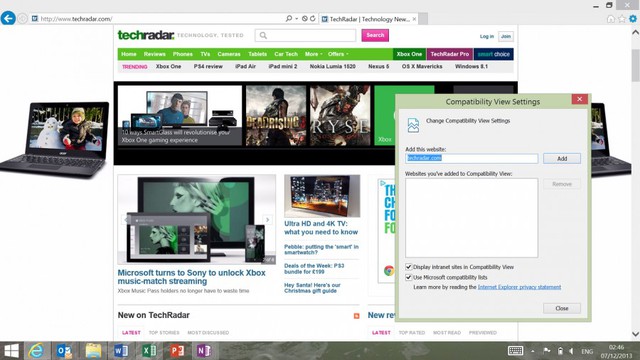
Internet Explorer (IE) 11 là trình duyệt đã được Microsoft cải tiến rất nhiều so với các phiên bản IE trước đây, với nhiều chuẩn web (quy tắc chung trên Web cho việc hiển thị trang) nâng cao hiệu năng. Tuy nhiên hiện nay nhiều trang web vẫn chưa hỗ trợ tốt các công nghệ mới của Microsoft, mà hiển thị như thể bạn đang dùng 1 phiên bản IE cũ.
Trên IE 10, nếu gặp phải vấn đề này, bạn có thể click vào biểu tượng Compatibility màu xanh ở thanh địa chỉ. Tuy nhiên sang IE 11 thì biểu tượng này gần như biến mất. Nó chỉ xuất hiện nếu như 1 site nào đó được Microsoft nhận diện là gặp phải vấn đề tương thích.
Rất may là bạn có thể tự bổ sung các trang web gặp lỗi tương thích với IE 11. Bạn click vào phần Settings, chọn 'Compatibility View'. Bạn click vào nút Add để thêm trang vào danh sách.
Sửa lỗi đồng bộ thông tin
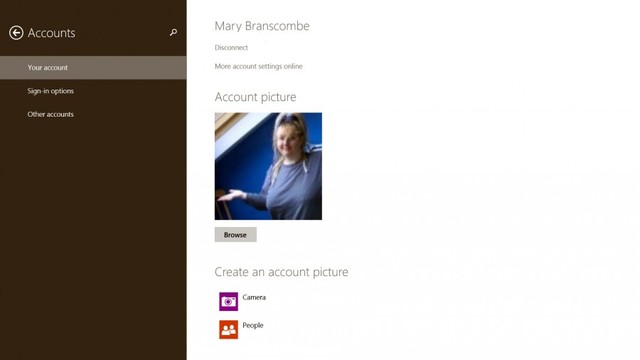
Windows 8.1 có tính năng "Trust this PC" để giúp người dùng đồng bộ mật khẩu WiFi, tài khoản đăng nhập website, và các thông tin cá nhân nhạy cảm khác...giữa các máy tính với nhau.
Để sử dụng tính năng này, trong quá trình bạn cài đặt HĐH hoặc khi bạn thêm 1 tài khoản vào máy, bạn phải kích hoạt tính năng "Trust this PC" và nhập vào 1 đoạn mã mà Microsoft gửi cho bạn qua tin nhắn SMS hoặc email. Nếu bạn bỏ qua bước này trong quá trình cài đặt hoặc khi thiết lập tài khoản, thì các thông tin hữu ích trên sẽ không được đồng bộ. Ngoài ra, nếu như 1 máy đã được kích hoạt tính năng "Trust this PC" nhưng bạn không dùng tới máy trong 2 tháng, việc đồng bộ cũng sẽ bị ngừng.
Để khắc phục, bạn vào phần Accounts trong PC Settings. Bên dưới tên tài khoản, chọn 'More account settings online'. Sau đó bạn sẽ được dẫn vào giao diện trên trình duyệt và Microsoft sẽ yêu cầu bạn đăng nhập bằng tài khoản Microsoft của mình. Sau khi đăng nhập, bạn click chọn ở mục 'I sign in frequently on this device. Don't ask me for a code'. Bạn sẽ nhận được một đoạn mã mà Microsoft gửi tới qua SMS hay email (tùy vào cách nhận mã mà bạn chọn). Như vậy là các thông tin cá nhân nhạy cảm của bạn sẽ được đồng bộ với PC đó.
Sửa lỗi cài ứng dụng
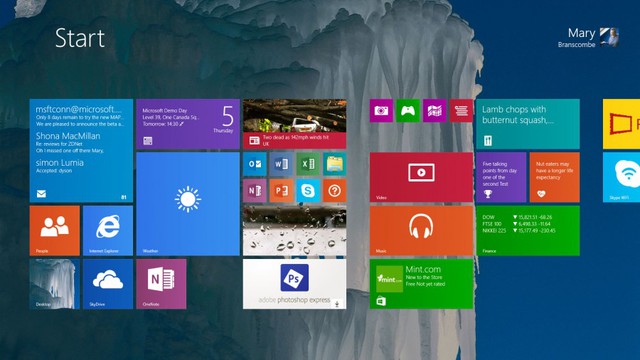
Khi nâng cấp lên Windows 8.1, bạn sẽ thấy các Tile của tất cả các ứng dụng mà mình từng cài đặt trước đây. Tuy nhiên điều này không có nghĩa là tất cả các ứng dụng đó đã được cài vào máy sau khi bạn nâng cấp. Thực chất lúc này HĐH chỉ mới "giữ chỗ" cho ứng dụng đó chứ chưa cài nó. Nếu quan sát kĩ, bạn sẽ thấy một mũi tên nằm ở góc của Tile, hoặc nếu bạn đang ở trong màn hình All Apps, ứng dụng hiển thị chữ "install" bên dưới tên gọi.
Để cài đặt ứng dụng đó, bạn ấn vào Tile ứng dụng và HĐH sẽ cài nó từ Windows Store giúp bạn.
Xóa bỏ các hướng dẫn pop-up
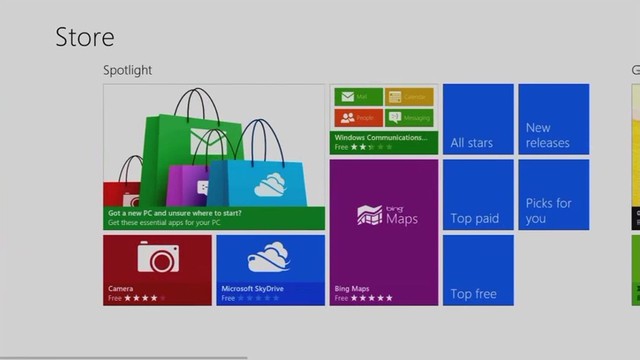
Lần đầu tiên khi bạn truy cập vào Windows Store trong Windows 8.1, bạn sẽ thấy có các pop-up hiện ra giải thích cách mở thanh Charm và cách chuyển đổi giữa các ứng dụng. Phiền toán xảy ra khi bạn bỏ qua các hướng dẫn này bởi lần sau chúng sẽ lại xuất hiện. Để thoát khỏi các hướng dẫn pop-up, bạn chỉ cần chú ý không bỏ qua mà click từ đầu cho tới cuối hướng dẫn đó 1 lần và chúng sẽ không còn hiển thị thêm 1 lần nào sau này nữa.
Đưa thư viện libraries trở lại
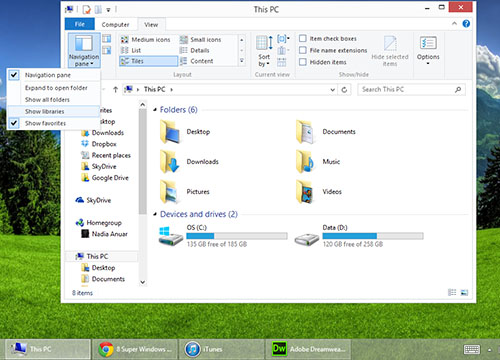
Trên Windows 8.1, Microsoft đã ẩn tính năng Libraries trong Explorer. Để đưa Libraries trở lại, bạn mở thẻ View của Explorer, chọn 'Navigation pane', cuối cùng bạn kích hoạt Show Libraries.
Libraries cho phép bạn tùy chọn nơi lưu các dữ liệu như nhạc, ảnh, video...theo ý mình thay vì lưu vào những nơi mà Windows gợi ý.
Đổi ứng dụng mặc định khi mở file
Theo mặc định, Windows 8.1 sẽ mở các file ảnh bằng ứng dụng Photos, file nhạc bằng ứng dụng Xbox Music...Để thay đổi, bạn mở Explorer, chọn 1file có định dạng mà bạn muốn thay đổi ứng dụng mặc định sẽ mở định dạng đó, click vào mũi tên cạnh nút Open và chọn 'Choose default program…' để thay ứng dụng mà bạn muốn dùng.
Xem nhiều Tile hơn trên màn hình chính
Trong Windows 8.1, màn hình chính mặc định hiện thị các Tile có kích cỡ lớn nhưng số Tile ít hơn so với trước đây. Có thể điều này là để nhằm chuẩn bị cho các tablet 8 inch sẽ ra mắt vào năm nay. Để khắc phục, bạn mở Settings từ thanh Charm, chọn Tiles, và bạn có thể điều chỉnh để các Tile nhỏ hơn từ đó hiển thị được nhiều hơn.
Theo: Techradar
NỔI BẬT TRANG CHỦ

Cận cảnh độc quyền Galaxy S25 Edge trực tiếp tại Mỹ: Phiên bản siêu mỏng của Galaxy S25 Ultra
Galaxy S25 Edge đã có màn ra mắt đầy bất ngờ, mặc dù chưa chính thức được bán ra.

Đây là Galaxy S25 Ultra: Galaxy AI tiếng Việt “như con người”, thiết kế mới với viền màn hình siêu mỏng, chip Snapdragon 8 Elite for Galaxy, giá từ 33.9 triệu đồng
